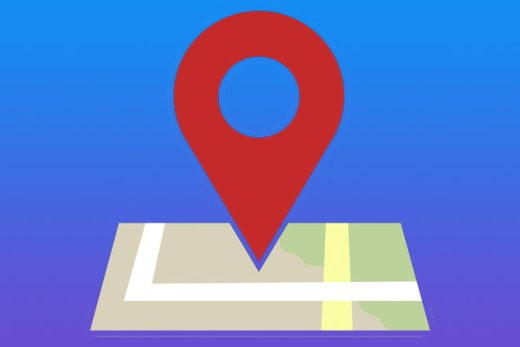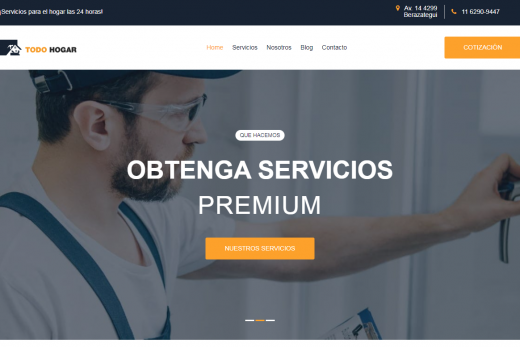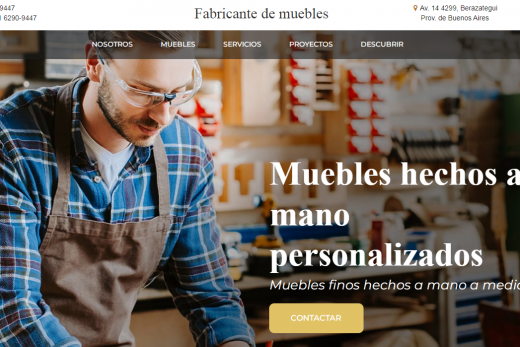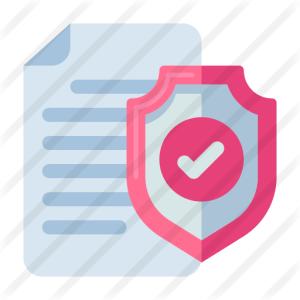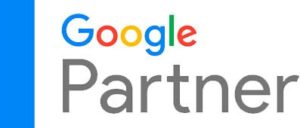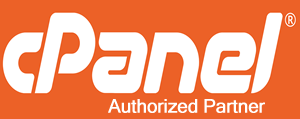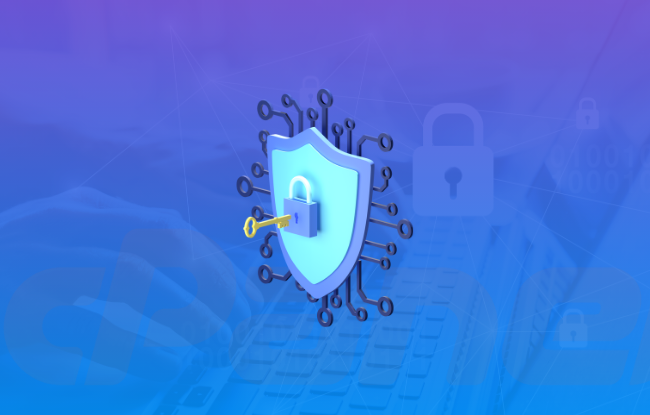
¿Sabías que activar la autenticación de dos factores (2FA) en CPanel puede ayudarte a proteger tu cuenta de accesos no autorizados? Con esta capa extra de seguridad, no solo necesitas tu contraseña habitual, sino también un código temporal adicional. ¡Así, tus datos estarán más seguros! A continuación, te guío paso a paso para activar esta función:
Paso 1: Accede a CPanel
Abre tu navegador y ve al panel de control de CPanel ingresando a la dirección: https://tudominio.com/cpanel
Paso 2: Encuentra la opción de seguridad de 2FA
Dentro de CPanel, dirígete a la sección de Seguridad y selecciona Autenticación de dos factores. ¡Estás a solo un clic de agregar una capa extra de protección a tu cuenta!
Paso 3: Iniciar la configuración de la autenticación de dos factores (2FA)
Dentro de la opción de autenticación de dos factores en CPanel, selecciona Configurar la autenticación de dos factores para comenzar el proceso.
Paso 4: Escanea el código QR
A continuación, CPanel generará un código QR que deberás escanear con tu teléfono móvil. Para esto, necesitas una aplicación de autenticación como Google Authenticator o Authy. En esta guía, usaremos Google Authenticator:
- Abre la aplicación de autenticación en tu teléfono.
- Toca el botón para agregar una nueva cuenta o escanear un código QR (según la aplicación que uses).
- Escanea el código QR que aparece en la pantalla de CPanel.
Paso 5: Ingresa el código de verificación
Una vez escaneado el código QR, la aplicación de autenticación generará un código de 6 dígitos que cambia cada cierto tiempo.
- Introduce este código en el campo Código de seguridad en CPanel.
- Haz clic en Configurar autenticación de dos factores para finalizar.
¡Listo! Ahora has activado la autenticación de doble factor y tu cuenta de CPanel cuenta con una capa adicional de seguridad. A partir de ahora, cada vez que inicies sesión, deberás ingresar el código de verificación generado en tu dispositivo móvil para completar el acceso.